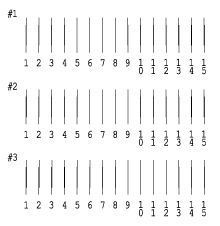Comment faire / Contrôle et entretien de l'imprimante
Alignement de la tête d'impression
 Pour Windows
Pour Windows
 Pour Macintosh
Pour Macintosh
Si vous remarquez un décalage des lignes verticales ou l'apparition de bandes horizontales, faites appel à l'utilitaire Alignement des têtes du logiciel d'impression pour résoudre le problème depuis votre ordinateur. Reportez-vous à la section appropriée ci-dessous.
Pour Windows
Suivez les étapes ci-dessous pour aligner la tête d'impression à l'aide de l'utilitaire Alignement des têtes.
 |
Veillez à ce que du papier ordinaire de format A4 ou Letter soient chargé dans le bac feuille à feuille.
|
 |
Cliquez avec le bouton droit sur l'icône représentant votre imprimante dans la barre des tâches, puis sélectionnez Alignement des têtes. Ou ouvrez le logiciel d'impression, cliquez sur l'onglet Utilitaire puis sur le bouton Alignement des têtes.
|
 |
Des motifs de vérification s'impriment ; vous les utilisez pour vérifier l'alignement de la tête d'impression.
|
Des échantillons sont reproduits ci-dessous.
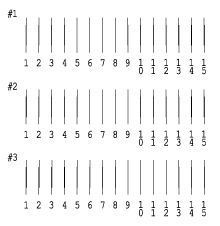
 |
Pour chacun des motifs de la feuille de test imprimée, choisissez la ligne verticale la mieux alignée. Pour chacun des motifs, sélectionnez le numéro de ligne correspondant dans la liste déroulante appropriée de la boîte de dialogue Alignement des têtes, puis cliquez sur Terminer pour appliquer les nouveaux réglages.
|
 |
Remarque :
|
 | |
Si vous ne trouvez aucune ligne correctement alignée, sélectionnez le numéro de celle dont l'alignement est le meilleur et cliquez sur Ré-aligner. Les lignes sélectionnées seront réinitialisées et mises en position centrale (n° 8), et la feuille du test d'alignement sera réimprimée.
|
|

[Haut]
Pour Macintosh
Suivez les étapes ci-dessous pour aligner la tête d'impression à l'aide de l'utilitaire Alignement des têtes.
 |
Veillez à ce que du papier ordinaire de format A4 ou Letter soient chargé dans le bac feuille à feuille.
|
 |
Si vous utilisez Mac OS 9 ou une version antérieure, ouvrez le logiciel d'impression, cliquez sur l'icône  Utilitaire, puis cliquez sur le bouton Alignement des têtes. Utilitaire, puis cliquez sur le bouton Alignement des têtes.
Avec Mac OS X, double-cliquez sur l'icône EPSON Printer Utility dans le dossier Applications de Macintosh HD (nom par défaut du disque dur), sélectionnez l'imprimante, cliquez sur OK dans la fenêtre Liste des imprimantes puis cliquez sur le bouton Alignement des têtes dans la zone de dialogue Utilitaire.
|
 |
Des motifs de vérification s'impriment ; vous les utilisez pour vérifier l'alignement de la tête d'impression.
|
Des échantillons sont reproduits ci-dessous.
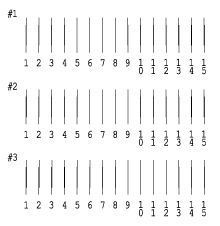
 |
Pour chacun des motifs de la feuille de test imprimée, choisissez la ligne verticale la mieux alignée. Pour chacun des motifs, sélectionnez le numéro de ligne correspondant dans la liste déroulante appropriée de la boîte de dialogue Alignement des têtes, puis cliquez sur Terminer pour appliquer les nouveaux réglages.
|
 |
Remarque :
|
 | |
Si vous ne trouvez aucune ligne correctement alignée, sélectionnez le numéro de celle dont l'alignement est le meilleur et cliquez sur Ré-aligner. Les lignes sélectionnées seront réinitialisées et mises en position centrale (n° 8), et la feuille du test d'alignement sera réimprimée.
|
|

[Haut]
 Pour Windows
Pour Windows Pour Macintosh
Pour MacintoshPour Windows
Pour Macintosh



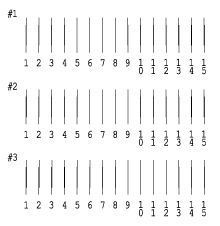



 Utilitaire, puis cliquez sur le bouton Alignement des têtes.
Utilitaire, puis cliquez sur le bouton Alignement des têtes.